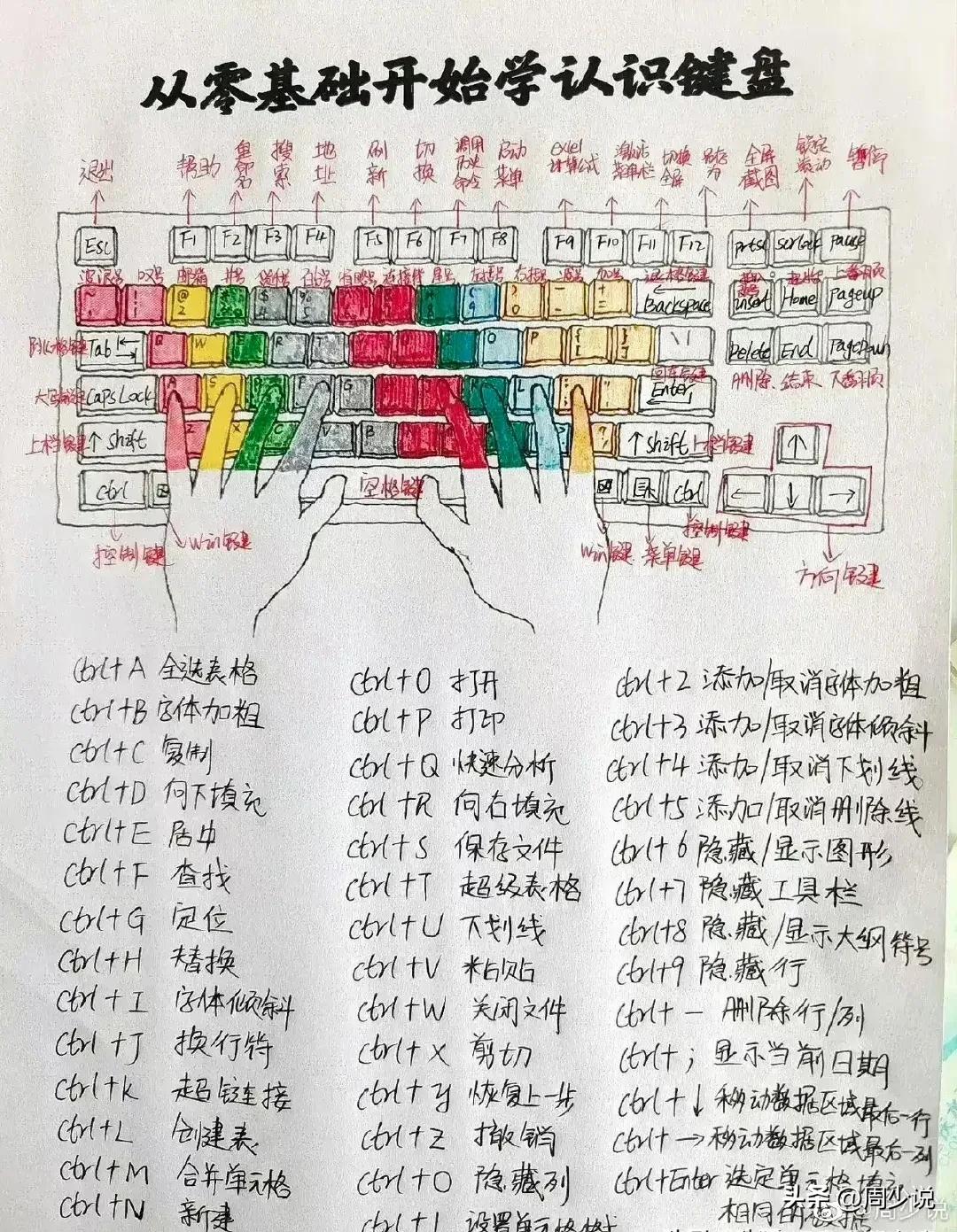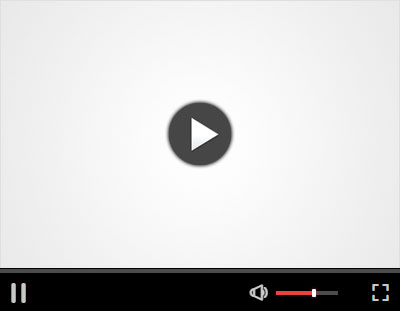Excel与Word间的复制粘贴,你会用吗?
与 30万 粉丝一起学Excel

同样是复制粘贴,但是细微的差别,会导致结果截然不同。
1.将Word中超过15位的数字粘贴到Excel
你可能就直接复制粘贴,结果就傻眼了,全部都是E 17这样的数字。
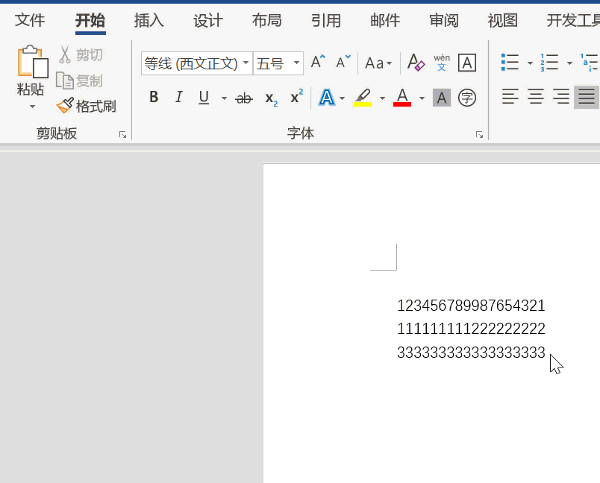
Step 01 选择区域,将单元格设置为文本格式。
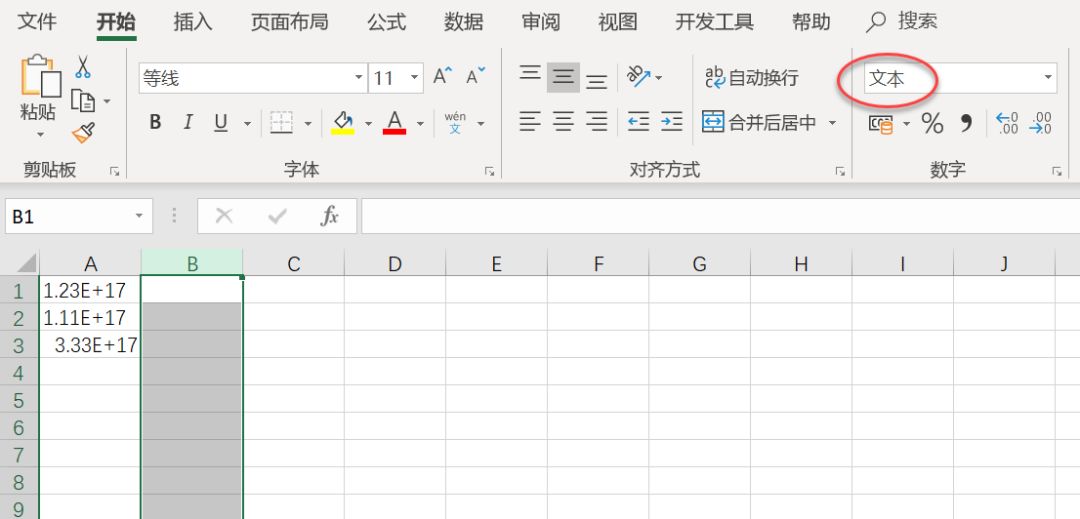
Step 02 将内容复制,右键,匹配目标格式。
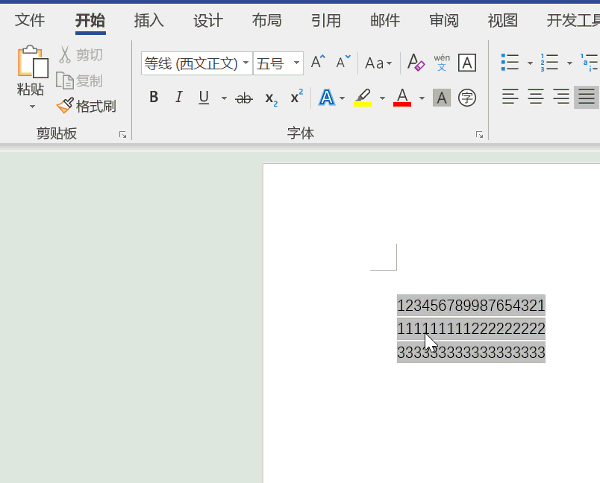
超过15位的数字,必须是文本格式才可以,要不然就会显示科学计数法。
2.将Excel的数字复制到Word,Excel更改,Word也要随着更改
你的做法可能是这样的,先将Excel的数据复制到Word,如果Excel数字有更改,再重新复制一遍。
这样虽然可以解决问题,但不是正确的做法。
将Excel的数据复制到Word后,右键,选择链接与使用目标格式。
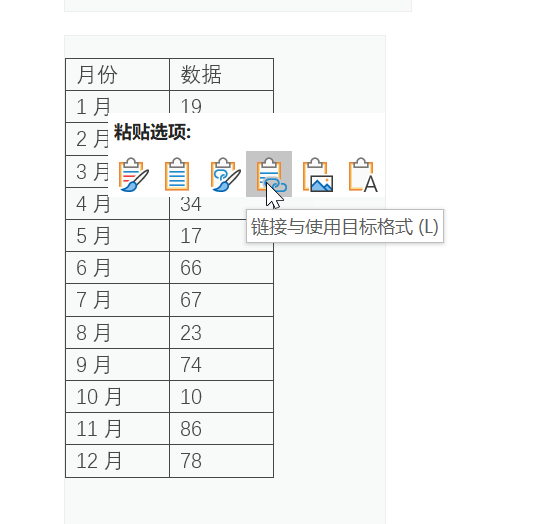
将Excel中的第一个数字改成21,回到Word中,你可以看到Word中的数字也随着更改。
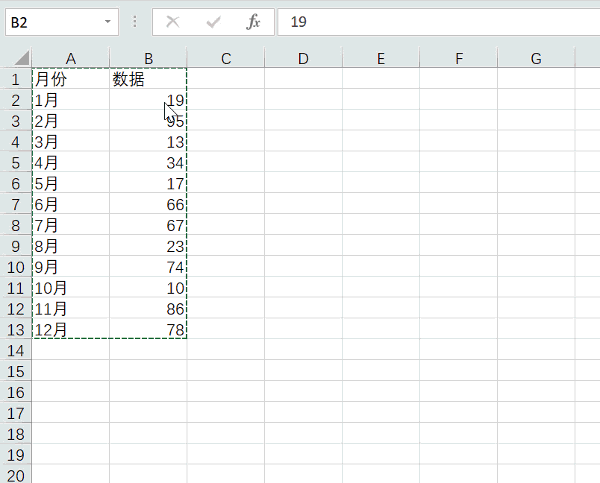
其实这个功能,不仅跨软件有,Excel本身也有。在Excel中这个功能叫粘贴链接。
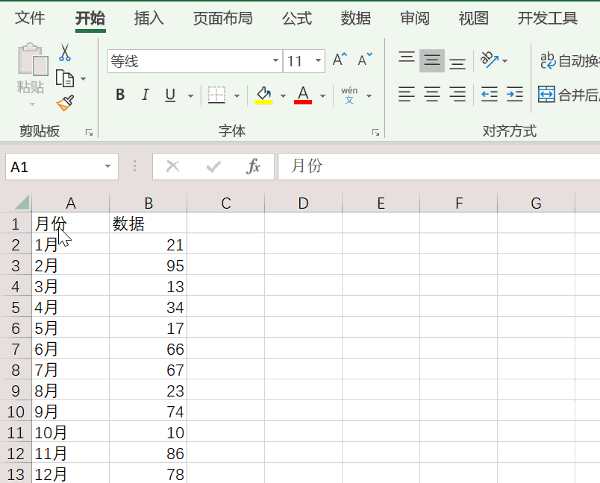
粘贴链接,其实就相当于输入公式引用单元格。
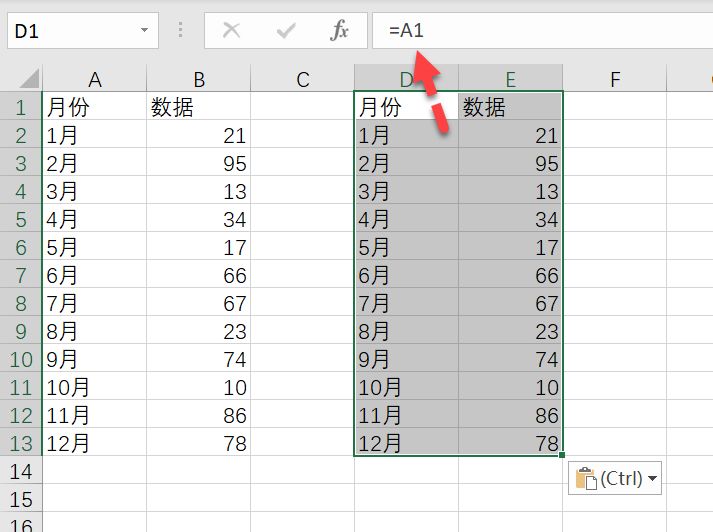
除此之外,有的时候如果两个表格列宽不一样,要合并在一起,不方便排版,也可以用复制粘贴。这里选择链接的图片即可。
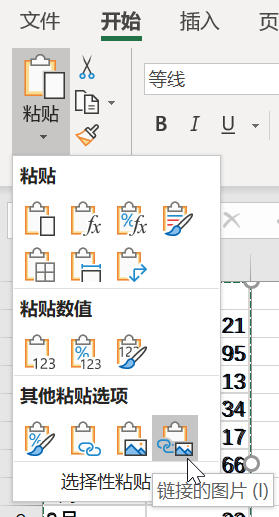
3.将表格复制到Word不变形
将表格直接复制粘贴到Word,经常会出现变形,又得重新调整一遍。按住Ctrl键,拖动表格到Word就可以保留原来的格式。
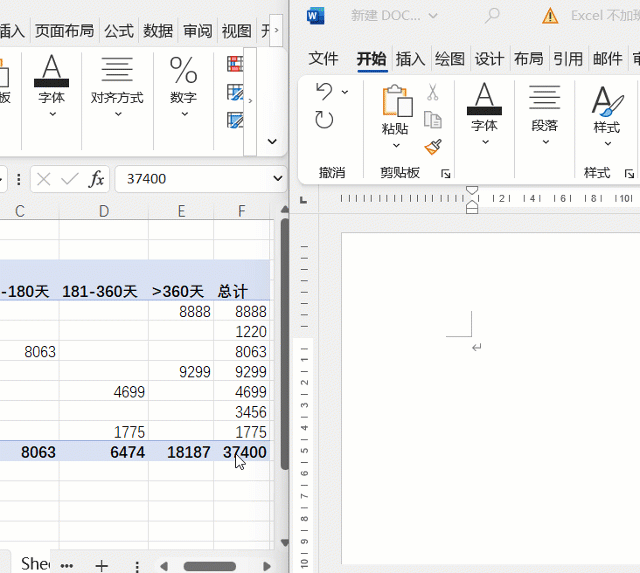
4.同一个单元格有多行内容,转换成标准表格
一个单元格居然记录着多个材料、规格和用量,用强制换行符隔开。
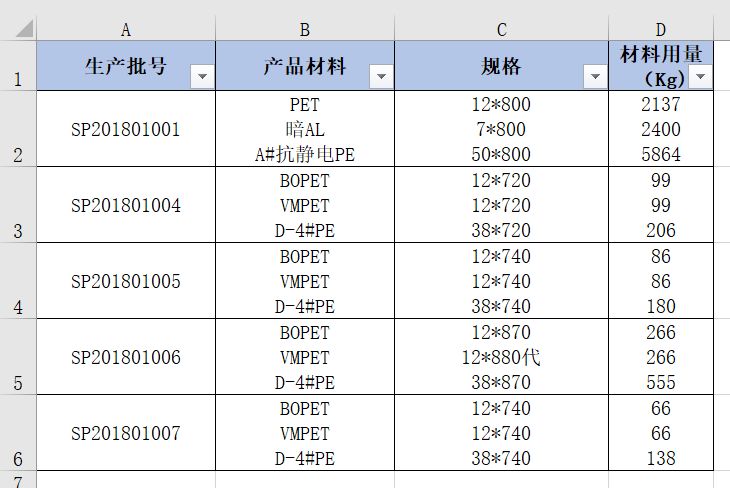
转换后效果。
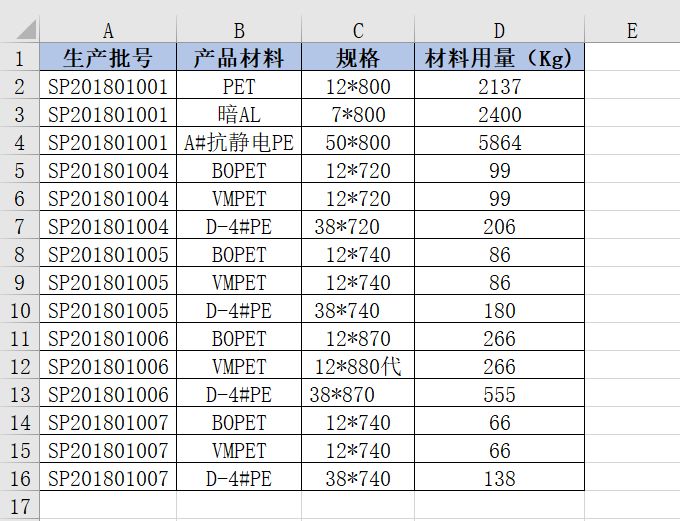
Step 01 将内容复制到Word,再将Word的内容复制到Excel,这样就将同一个单元格的内容拆分成多个单元格。
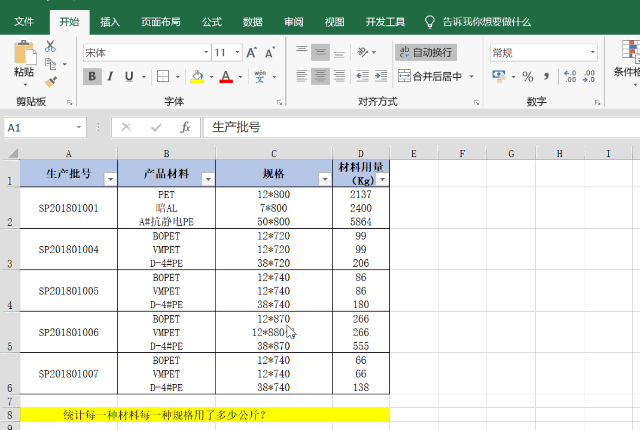
Step 02 取消合并单元格,填充内容。
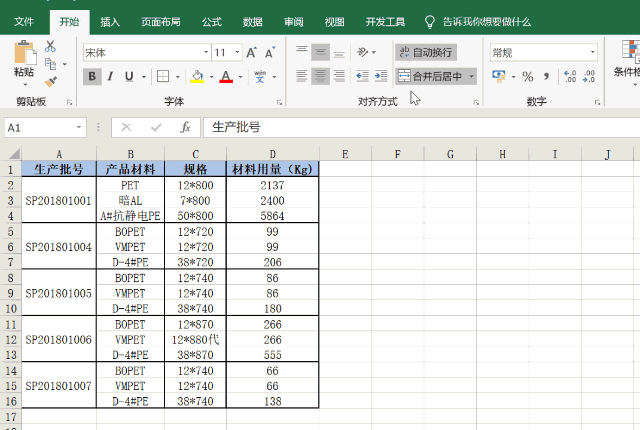
处处留心皆学问,即便是简单如复制粘贴,也有很多值得学习的知识。陪你学Excel,一生够不够?
一次报名成为VIP会员,所有课程永久免费学,永久答疑,仅需 1500 元,待你加入。
报名后加卢子微信chenxilu2019,发送报名截图邀请进群。
推荐:2个用分列经常出错,而用Word零失误的案例
上篇:推荐一个超好用的透视表个性化功能,估计你第一次知道

请把「Excel不加班」推荐给你的朋友
- 0002
- 0000
- 0000
- 0000
- 0000